word2007如何设置段落格式
发布时间:2017-06-14 16:23
相关话题
word2007是现在比较常用的一款办公软件,我们在利用word2007制作文档时,如果段落不合适,我们可以适当该设置段落格式。下面是小编整理的word2007设置段落格式的方法,供您参考。
word2007设置段落格式的方法
设置段落对齐方式:段落对齐是指段落相对于某一个位置的排列方式,word2007提供了左对齐、右对齐、居中对齐、分散对齐、两端对齐等对齐方式,分别对应“开始”选项卡中的下图图标;操作:选中文本,分别单击相应的按钮即可,要取消则再按一次该按钮即可


设置段落缩进:段落缩进是指文本与页边距之间的距离,其中页边距是指文档与页面边界之间的距离;操作:“开始”选项卡--“段落”--单击对话框启动器按钮,弹出“段落”对话框

在“段落”对话框中,常规方式则为上面介绍的集中对齐方式;缩进功能可以选择向左、向右缩进N个字符。其中特殊格式选项卡内有:首行缩进、悬挂缩进方式。一般地对于普通文档,我们选择首行缩进:2字符,点击确认后,我们可以看到文本首行缩进了2个字符。
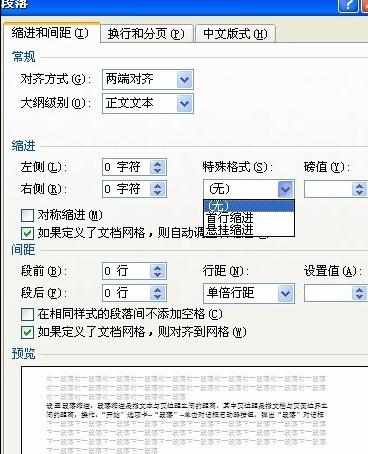


在“段落”对话框中,还有一个常用的设置选项框,行距:行距即为行与行之间的距离,可以手工编辑设定,也可以按系统设定的单倍、1.5倍、2倍等行距;具体设定值由字号和编辑的内容决定,这里没有统一的标准;一般地,对应小四号的字体,选用1.5倍行距会有比较舒服的阅读感
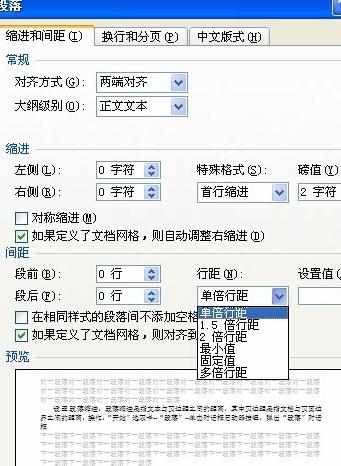
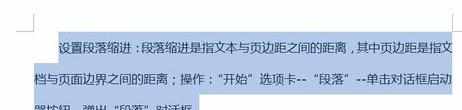
设置分栏:分栏可以将一段文本分为并排的几栏显示在一页中,也是段落设置的一个常用的操作,常见于报纸、杂志等的页面显示;操作:“页面布局”选项卡--分栏,按需要点击分栏数即可。



word2007如何设置段落格式的评论条评论